
Mac용 음악 앱에서 노래 임의 재생 또는 반복하기
보관함에 있는 모든 노래 및 앨범을 임의 재생하거나(임의의 순서로 재생) 플레이리스트 또는 앨범만 임의 재생할 수 있습니다. 개별 노래, 플레이리스트 또는 앨범을 반복할 수도 있습니다.
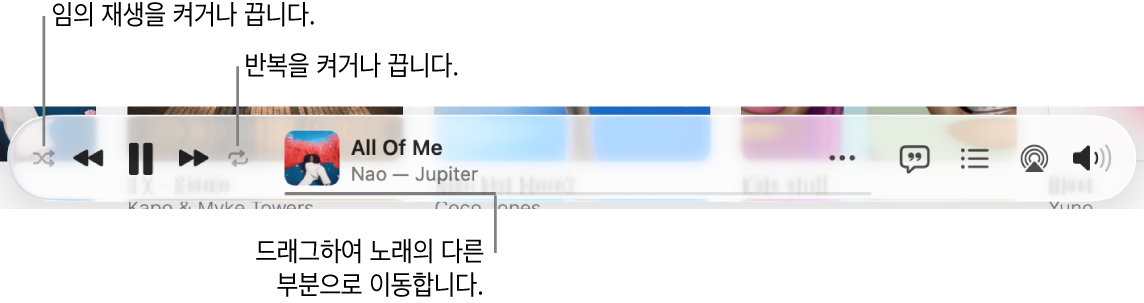
Siri: “음악 임의 재생해줘.”와 같이 Siri에게 요청하십시오. Siri를 사용하는 방법 알아보기.
또는 Siri를 사용하지 않고 다음과 같이 수행하십시오.
Mac에서 음악 앱
 으로 이동하십시오.
으로 이동하십시오.보관함의 음악을 재생하거나, Apple Music에서 음악을 스트리밍하거나, CD를 재생하십시오.
참고: 노래를 임의 재생 또는 반복하려면 먼저 재생 중이어야 합니다.
다음 중 하나를 수행하십시오.
임의 재생 켜기: 재생 제어기에서
 을 클릭하십시오.
을 클릭하십시오. 임의 재생이 켜지면 버튼 색상이 변경되고 음악이 무작위 순서로 재생됩니다.
앨범 또는 그룹 임의 재생하기: 제어기 > 임의 재생 > 앨범(또는 그룹짓기)를 선택하십시오. 음악 앱은 앨범 또는 그룹에 나타나는 순서대로 노래를 재생한 다음 다른 앨범 또는 그룹을 임의로 선택합니다.
앨범에서 노래 임의 재생하기: 포인터를 보관함에 있는 앨범 위로 이동하고
 을 클릭한 다음, [앨범 이름] 임의 재생을 선택하십시오.
을 클릭한 다음, [앨범 이름] 임의 재생을 선택하십시오.현재 보기에 있는 모든 노래 반복하기(예: 플레이리스트):
 을 클릭하십시오. 버튼의 색상이 변경되면 반복이 켜진 것입니다.
을 클릭하십시오. 버튼의 색상이 변경되면 반복이 켜진 것입니다.현재 재생 중인 노래 반복하기: 숫자 1
 이 표시될 때까지
이 표시될 때까지  을 클릭하십시오.
을 클릭하십시오.반복 끄기: 버튼이 회색이 될 때까지
 을 클릭하십시오.
을 클릭하십시오.
팁: 앨범이나 플레이리스트의 노래를 빠르게 임의 재생하려면 앨범이나 플레이리스트를 선택하고 임의 재생 을 클릭하십시오.
을 클릭하십시오.